リーフレットやチラシなどの印刷物を作る時、長文をカラム分けすると文章が読みやすくなります。
このカラム分けされたテキストボックスは互いにリンクされており、片方で改行などの編集をすると、溢れたテキストが自動で次のテキストへ送られるようになっています。
領域を作ってリンクするだけなので、非常に簡単です。ぜひ習得してください。
目次
やり方解説
手順1:四角オブジェクトを配置する
まず、カラムを作成したい領域を決めて、四角形オブジェクトを配置します。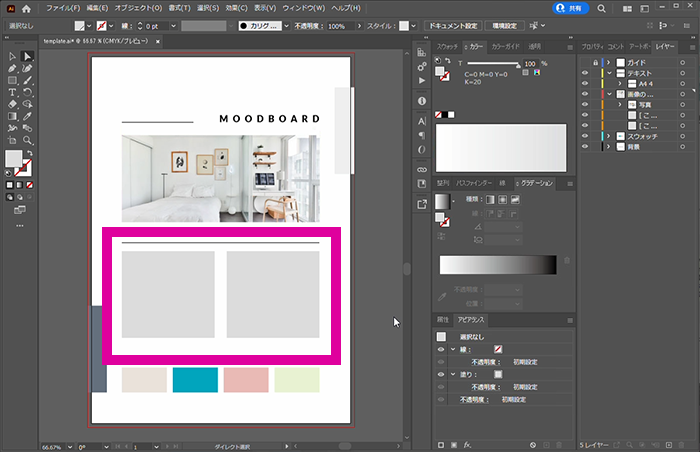
手順2:四角オブジェクトをテキストボックスに変換する
文字ツールに持ち替えます。文字ツールで四角形オブジェクトの隅をクリックすると、テキストボックスに変換することができます。横書きの場合はオブジェクトの左上の隅、縦書きの場合は右上の隅をクリックしてください。
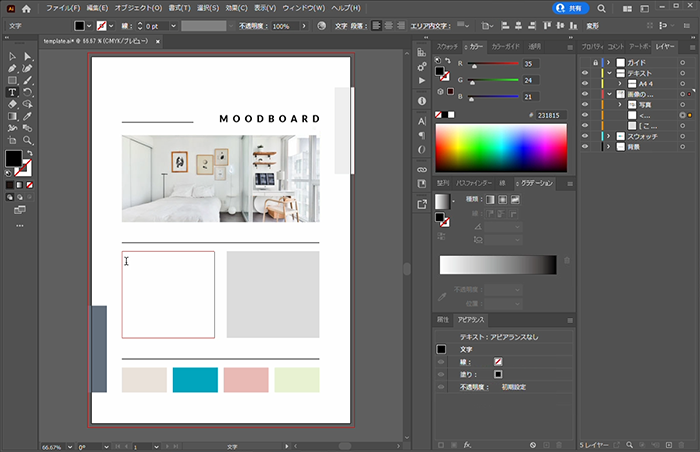
テキストボックスに変換できたら、テキストを流し込んでみましょう。
「+」マークは、テキストがボックスの外にあふれている時に表示されます。
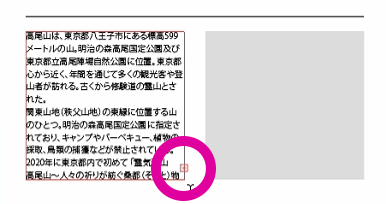
手順3:複数のテキストボックスをリンクする
もうひとつの四角形オブジェクトもテキストボックスに変換します。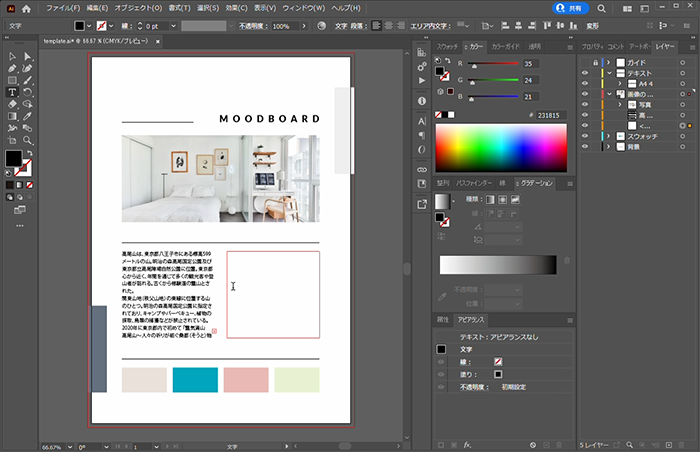
「+」マークをクリックし、
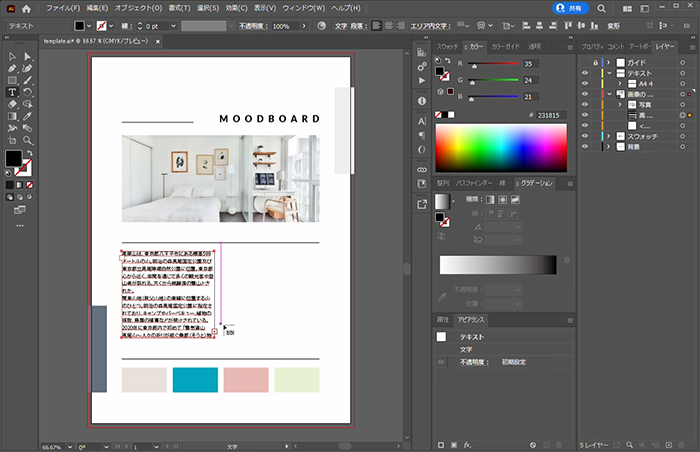
2つめのテキストボックスの左上隅(縦書きの場合は右上隅)をクリックします。
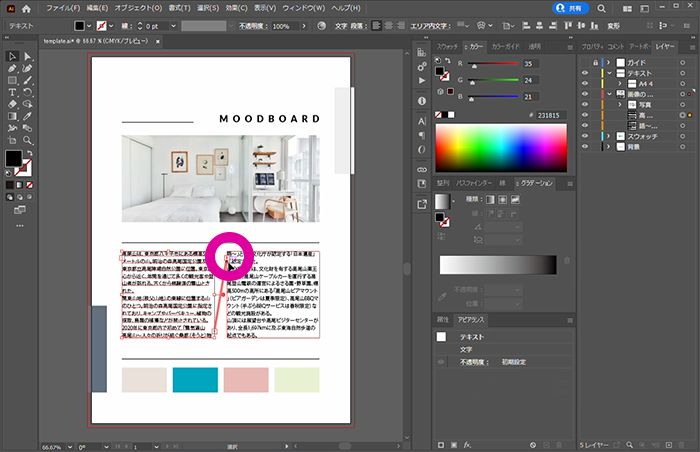
テキストボックスがリンクできました。

これで、行間など様々な編集を加えても、連動してテキストが修正されます。
YoutubeChannelのご紹介
同様の内容を、動画でご覧になれます。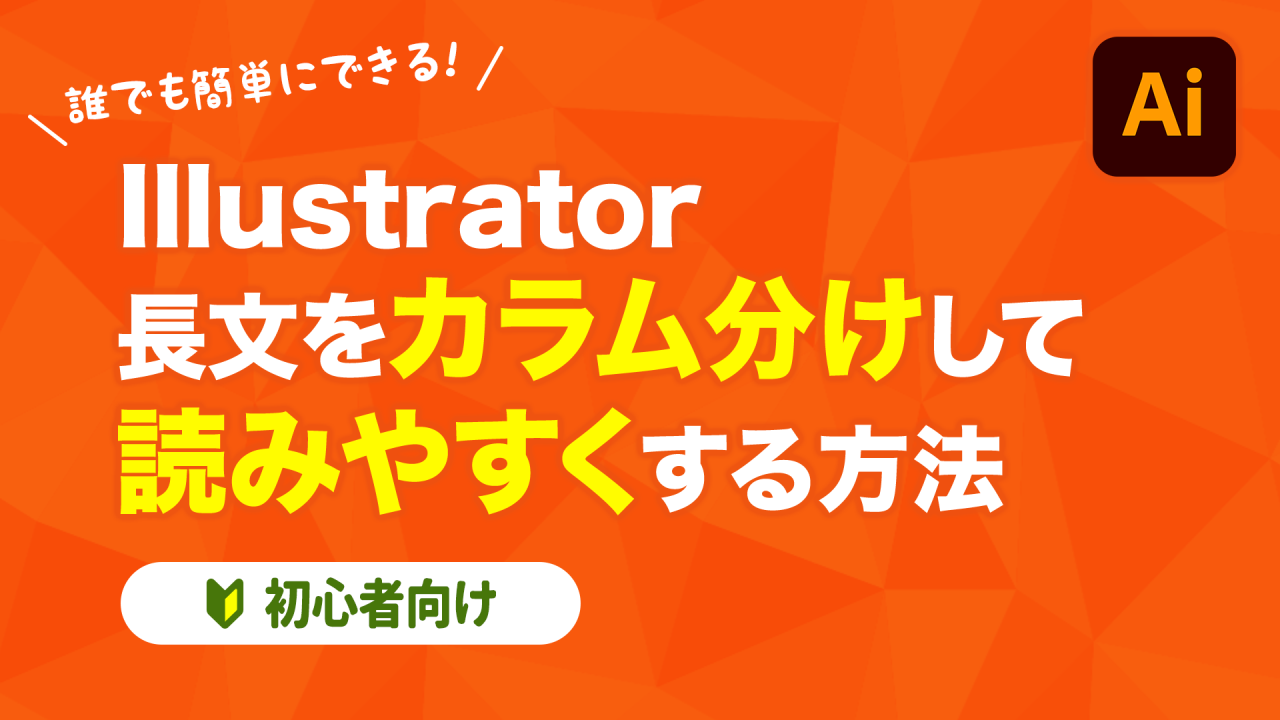 https://youtu.be/Jtq3XRCM_bU
https://youtu.be/Jtq3XRCM_bU











